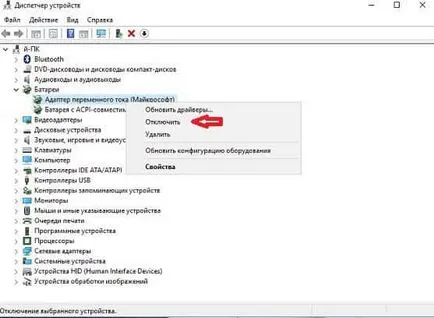Akkumulátor ikon eltűnt a tálcáról windows 10 támogatás hétköznap
Frissítést követően a Windows 10, néhány felhasználó elvesztette az akkumulátor ikon a tálcán. A mai cikkben fogjuk leírni módszerekkel megoldani ezt a problémát.
Korábban már leírták, hogy a frissítés után nem működik megfelelően a Start menüt. mint már leírt hibák, amelyek felmerülhetnek a frissítés során. Ma ehhez hozzátesszük egy sor megoldást a problémára a hiányzó akkumulátor ikon.
az akkumulátor ikon nem látható a tálcán
1.Zahodim a „Start” menü „Options” (akkor is megy a bejelentés központ a tálcán, és válassza ki az „Összes paraméter”;
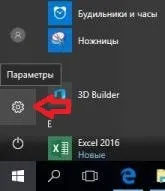
2. A megnyíló ablakban válassza ki a „Testreszabás”;
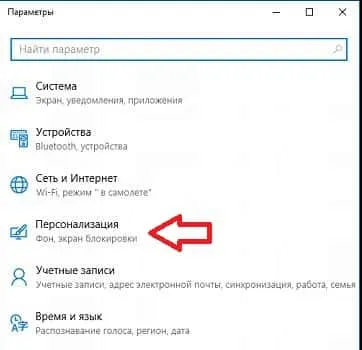
3. A bal oldali sávon, válassza ki a „Munkaablak”, és a jobb megjelenés, és kattintson a „engedélyezése és letiltása rendszer ikonok”;
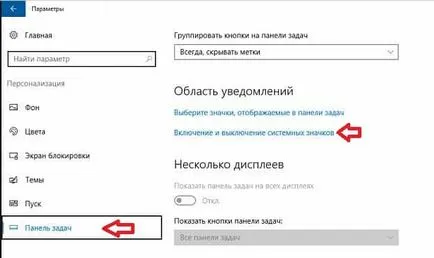
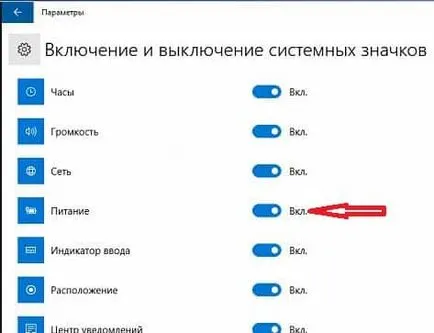
Kattintson a Start gombra a jobb egérgombbal, és válassza a „Device Manager” (Eszközkezelő indítható más módon, például a keresési bárban vagy a menüben, hogy végre a parancsot, hogy adja devmgmt.msc és nyomja meg az Entert)
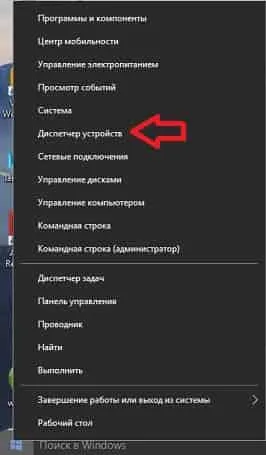
Almenü megnyitásához „Elemek” (a listában meg kell jelennie két) => Kattints az első jobb egérgombbal, és válassza a „Disable” => nem ugyanaz a dolog a második => Most kattintson az első a jobb egérgombbal, majd válassza az „Enable”, az azonos mi a második. Miután ezeket az intézkedéseket, indítsa újra a számítógépet, és ellenőrizze, hogy a probléma megoldódott.